Vous pouvez créer une étiquette à partir d'un fichier image et l'enrouler autour d'un élément comme ceci :
Remarque : La disponibilité de cette fonction dépend de la licence.
- Sélectionnez le modèle et cliquez sur Affichage > Apparence > Ombrage > Ombré, ou cliquez sur le bouton Ombré
 sur la barre d'outils de vues, pour ombrer le modèle.
sur la barre d'outils de vues, pour ombrer le modèle.
- Sélectionnez les surfaces ou les solides sur lesquels vous voulez enrouler une étiquette.
- Cliquez sur Visualisation > Format > Etiquettes :
- Si aucune étiquette n'est disponible, la boite de dialogue Sélecteur d'image s'affiche afin que vous puissiez sélectionner une image pour l'étiquette :
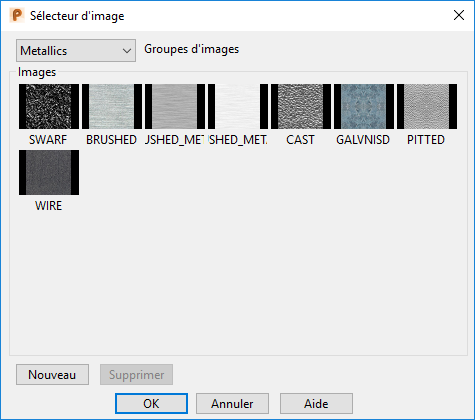
Vous pouvez également créer de nouveaux groupes d'image et effacer les images sélectionnées dans le groupe User.
Pour sélectionner une image à utiliser comme étant une étiquette :- Sélectionnez une option dans la liste de groupes d'image. Cette liste contient les types d'image disponibles, tel que Wood, Metallic et Woven. Quand vous sélectionnez un groupe d'image, les images pour ce groupe sont affichées dans la boite de dialogue.
- Sélectionnez une image à utiliser en tant qu'étiquette en cliquant sur un des boutons d'aperçu dans la zone d'images.
- Cliquez sur OK pour créer une étiquette à partir de l'image sélectionnée et enroulez-la sur les éléments sélectionnés. La boite de dialogue Editeur d'étiquette s'affiche. Utilisez les boutons suivants de la boite de dialogue pour spécifier le contenu du groupe d'image User :
- Cliquez sur Nouveau pour ouvrir la boite de dialogue Charger un fichier image pour que vous puissiez sélectionner un nouveau fichier image à mettre dans le sélecteur. Quand vous ajoutez votre propre image, elle apparaît dans le groupe d'image User.
- Cliquez sur Supprimer pour retirer l'image sélectionnée du groupe d'image User.
Remarque : Les images dans le groupe User ne sont disponibles que dans la session actuelle de PowerShape. L'image est enregistrée temporairement dans le modèle tandis que vous travaillez dessus. - Si des étiquettes sont disponibles, la boite de dialogue Sélecteur d'étiquette est affichée, pour que vous puissiez sélectionner une étiquette à ajouter aux éléments.
Vous pouvez éditer l'étiquette sur un élément, par exemple en changeant son image, ou retirer l'étiquette. Si d'autres éléments utilisent l'étiquette, quelques modifications vont également changer l'apparence de ces éléments. Par exemple, changer l'image de l'étiquette va affecter tous les éléments utilisant cette étiquette.
Pour éditer une étiquette sur un élément :
- Sélectionnez l'élément.
- Cliquez sur Visualisation > Format > Etiquettes. La boite de dialogue Sélecteur d'étiquette s'affiche.
- Utilisez la boite de dialogue Sélecteur d'étiquette pour éditer l'étiquette.